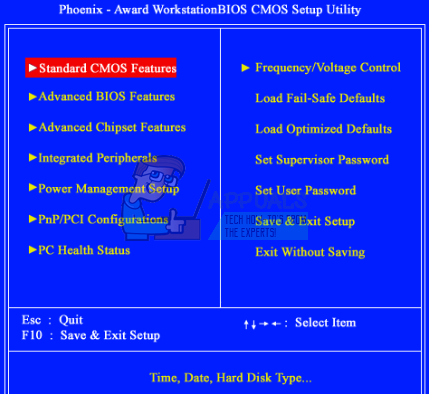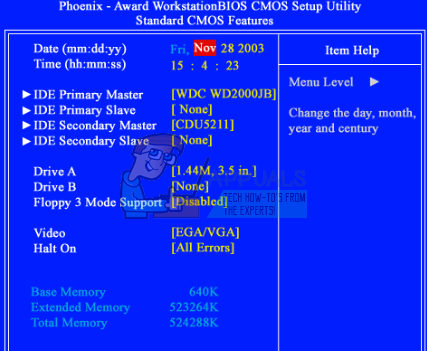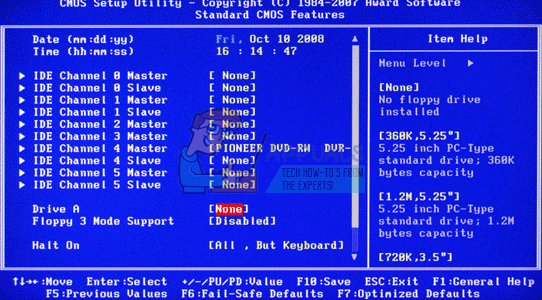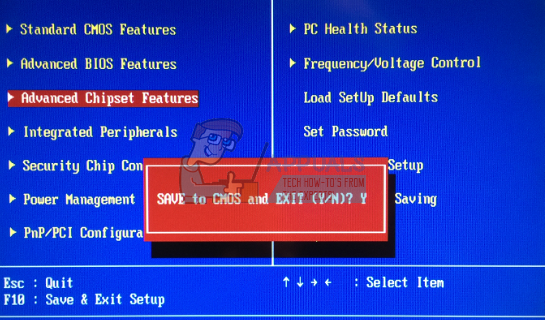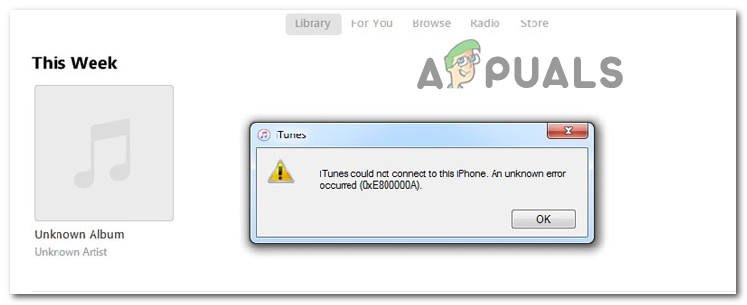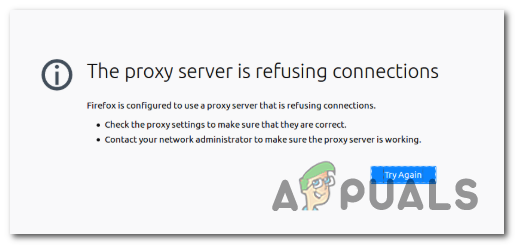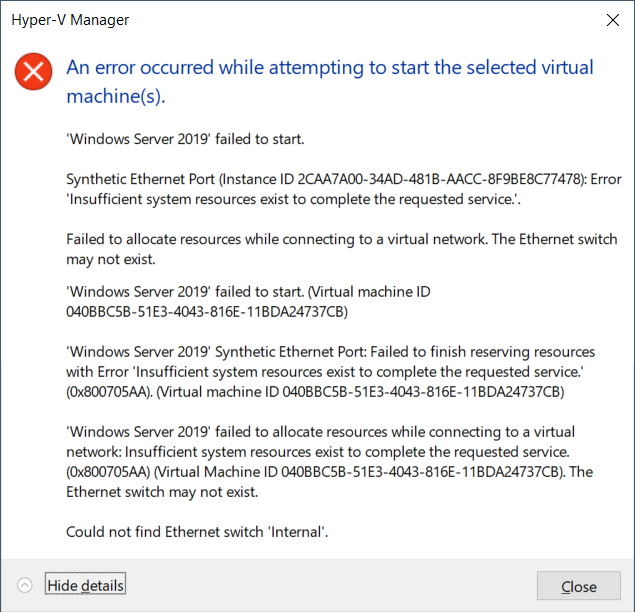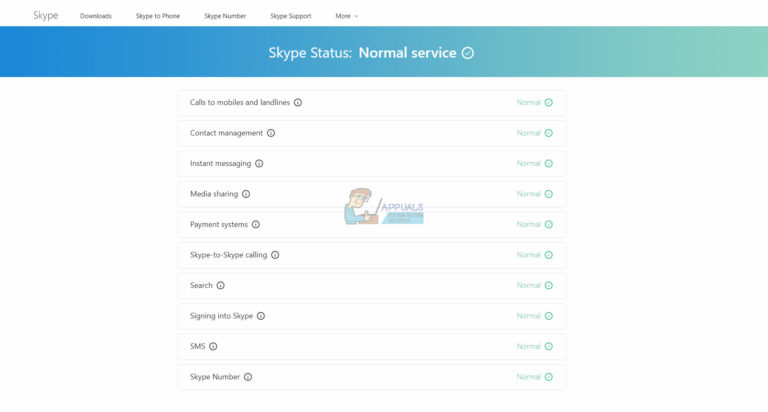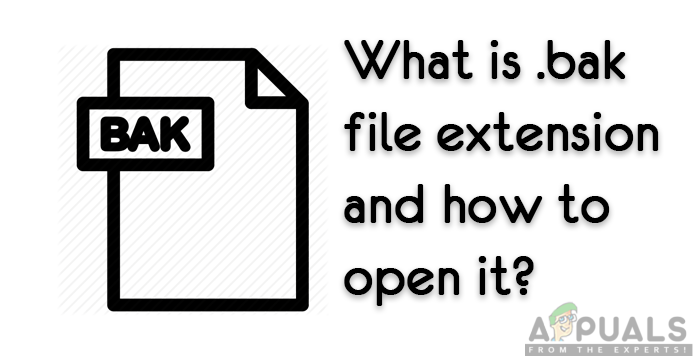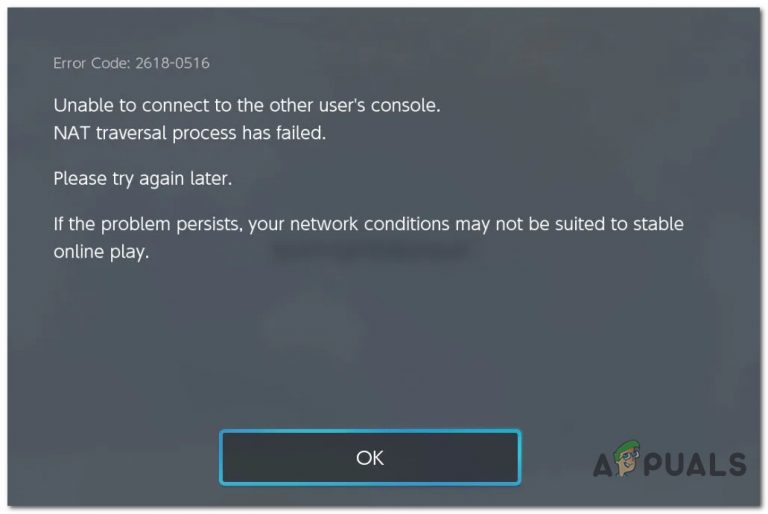So beheben Sie ‘Suchlaufwerk 0 Suchfehler’
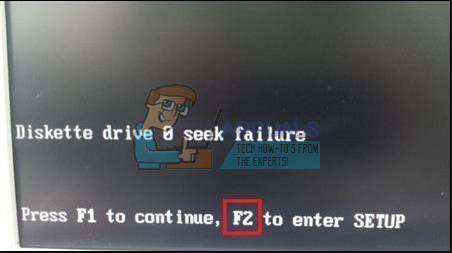
Was Benutzer verwirrt, ist, dass sie keine Diskette auf ihrem Computer haben, sei es ein Desktop oder ein Laptop. Diejenigen, die eine Diskette haben, sind ebenso verwirrt, weil sie dieses Problem noch nie zuvor hatten. Wenn Sie ein solches Problem haben, wird in diesem Artikel erläutert, warum dies auftritt und wie es behoben werden kann.
Warum Sie Diskettenlaufwerk 0 erhalten Fehler beim Start suchen
Wie der Fehler besagt, wird diese Eingabeaufforderung angezeigt, wenn Ihr PC versucht, eine Diskette auf Ihrem PC zu finden, diese jedoch nicht findet oder nicht darauf zugreift. Dies liegt daran, dass Ihr Diskettenlaufwerk unter den Startreihenfolgengeräten eingestellt ist. Der PC versucht, auf Ihrer Diskette zu booten. Da jedoch kein solches Laufwerk vorhanden ist, wird der angegebene Fehler ausgegeben, da kein bootfähiges Gerät gefunden werden kann. Wenn Sie das Diskettenlaufwerk in Ihrem BIOS aktiviert haben, aber kein Diskettenlaufwerk haben, tritt dieser Fehler mit Sicherheit auf.
Dies erklärt jedoch nicht, warum dieser Fehler plötzlich auftritt und warum er bei Computern auftritt, die tatsächlich über ein Diskettenlaufwerk verfügen. Wenn dieses Problem plötzlich auftritt, haben Sie wahrscheinlich Ihre BIOS-Einstellungen oder die Hardware in Ihrem Computer geändert (z. B. Hinzufügen von RAM, Entfernen der CMOS-Batterie usw.). Wenn Sie sicher sind, dass Sie nichts geändert haben, ist Ihre CMOS-Batterie (die Batterie, die Ihre BIOS-Einstellungen “lebendig” / unverändert hält) möglicherweise leer. Wenn die CMOS-Batterie leer ist, verliert Ihr BIOS die Stromversorgung und wird auf die Werkseinstellungen zurückgesetzt, zu denen ein aktiviertes Diskettenlaufwerk gehört.
Wenn Ihr Computer über ein Diskettenlaufwerk verfügt, bleibt es wahrscheinlich aufgrund von Staubablagerungen oder einer losen Verbindung hängen. Im Folgenden finden Sie einige Lösungen für dieses Problem.
Methode 1: Deaktivieren Sie Laufwerk A (Diskettenlaufwerk) in den BIOS-Einstellungen
Durch Deaktivieren der Diskette (normalerweise als Laufwerk A: oder Diskettenlaufwerk A gekennzeichnet 🙂 wird der PC daran gehindert, einen Start auf dem Diskettenlaufwerk zu versuchen, und dieser Fehler wird behoben. Stellen Sie anschließend sicher, dass Sie die richtige Startreihenfolge auswählen, um den Computer starten zu können. So deaktivieren Sie Laufwerk A:
- Fahren Sie Ihren PC herunter
- Drücken Sie den Netzschalter und drücken Sie sofort F2 (oder F10 in anderen PCs), um zum BIOS-Setup zu gelangen
- Scrollen Sie nach unten zu “Standard CMOS Features” und drücken Sie die Eingabetaste

- Scrollen Sie nach unten, um Laufwerk A zu markieren: Sie sehen, dass die Auswahl etwa 1,44, 3,5 Zoll beträgt. Drücken Sie die Eingabetaste

- Scrollen Sie nach oben, um ‘Keine’ auszuwählen, und drücken Sie die Eingabetaste

- Drücken Sie F10, um die Änderungen zu speichern, und geben Sie dann ‘Y’ (Ja) ein, um die Änderungen zu akzeptieren, und drücken Sie die Eingabetaste, um den PC neu zu starten. Der Fehler sollte jetzt weg sein.

Bei Laptops finden Sie die Diskette auf der Registerkarte “Main”, die als “Legacy Diskette A:” gekennzeichnet ist. Bei anderen PCs können Sie auf den Link “Drives” klicken. Ähnliche Namen wie bei Laufwerk A: ‘Diskettenlaufwerk A:’ oder ‘Legacy-Diskette A:’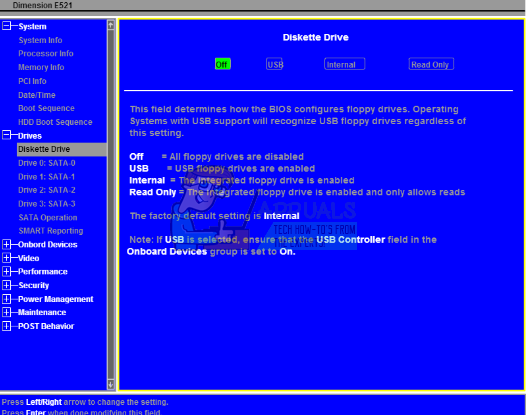
Methode 2: Reinigen Sie Ihr Diskettenlaufwerk
Disketten sind ziemlich archaisch und werden kaum von jemandem verwendet. Wenn Sie ein Diskettenlaufwerk haben und dieser Fehler weiterhin auftritt, muss Ihre Diskette möglicherweise gereinigt werden. Der Kopfantriebsmechanismus läuft auf einer linearen Schraubenwelle. Wenn er längere Zeit nicht verwendet wird, ist das Schmiermittel möglicherweise durch Staub verunreinigt (oder einfach ausgetrocknet), wodurch der Mechanismus „bindet“.
Entfernen Sie das Diskettenlaufwerk von Ihrem PC, drehen Sie es um und öffnen Sie es. Erzwingen Sie, dass der Lesekopf wiederholt hin und her läuft. Dies kann dazu beitragen, das restliche Schmiermittel von den Wellenenden entlang der Schraubengewinde zu reinigen und neu zu verteilen. Versuchen Sie auch, den Mechanismus zu schmieren. Unten sehen Sie eine Anatomie eines Diskettenlaufwerks mit der Schraube und dem Lesekopf.
Stellen Sie sicher, dass Sie Ihre Diskette richtig und fest einstecken, bevor Sie Ihren PC neu starten. Möglicherweise müssen Sie Ihr Diskettenlaufwerk austauschen, wenn Sie es wirklich benötigen. Andernfalls können Sie es wie in Methode 1 gezeigt deaktivieren. Glücklicherweise sind sie heutzutage sehr billig.
Stellen Sie außerdem sicher, dass Sie sauberen Strom erhalten (keine Überspannungen oder Spannungsabfälle / Unterspannung oder Überspannung). Versuchen Sie, Ihren Überspannungsschutz zu umgehen.
Methode 3: Ersetzen Sie Ihre CMOS-Batterie
Eine CMOS-Batterie ist eine kleine Batterie, die sich auf Ihrem Motherboard befindet. Es versorgt die Systemuhr und die BIOS-Einstellungen mit Strom, sodass Ihre BIOS-Einstellungen gleich bleiben und Sie nie Zeit verlieren. Wenn Ihr Computer “Batterie schwach” oder “Ihre Systemzeit muss eingestellt werden” anzeigt oder wenn Sie Ihr BIOS überprüfen und feststellen, dass die Zeit um einige Jahre zurückliegt, muss Ihre CMOS-Batterie gewechselt werden. Die angegebenen Fehler werden normalerweise direkt vor dem Fehler beim Suchen des Diskettenlaufwerks 0 angezeigt. Da der Akku zu schwach ist, werden die BIOS-Einstellungen weiterhin auf die Werkseinstellungen zurückgesetzt, die eine aktivierte Diskette enthalten.
Selbst wenn Sie die Diskette im BIOS mit einem leeren CMOS-Akku deaktivieren, wird dieser Fehler immer angezeigt, bis Sie den Akku austauschen. So ersetzen Sie Ihre CMOS-Batterie:
- Öffnen Sie Ihren Computer, um das Motherboard freizulegen. Einige Laptops verfügen möglicherweise über eine Klappe, die geöffnet werden kann, um die CMOS-Batterie freizulegen.
- Holen Sie sich eine CMOS-Batterie aus Ihrem Geschäft (es sollte höchstens ein paar Dollar sein)
- Entfernen Sie die alte Batterie und stecken Sie die neue Batterie ein. Ersetzen Sie nur durch die genaue Marke, z. B. (CR2032). Sie finden sie in einem örtlichen Geschäft oder bei eBay.

- Verwenden Sie die oben beschriebene Methode 1, um das Diskettenlaufwerk zu deaktivieren
- Starten Sie Ihren PC neu und der Fehler sollte behoben sein